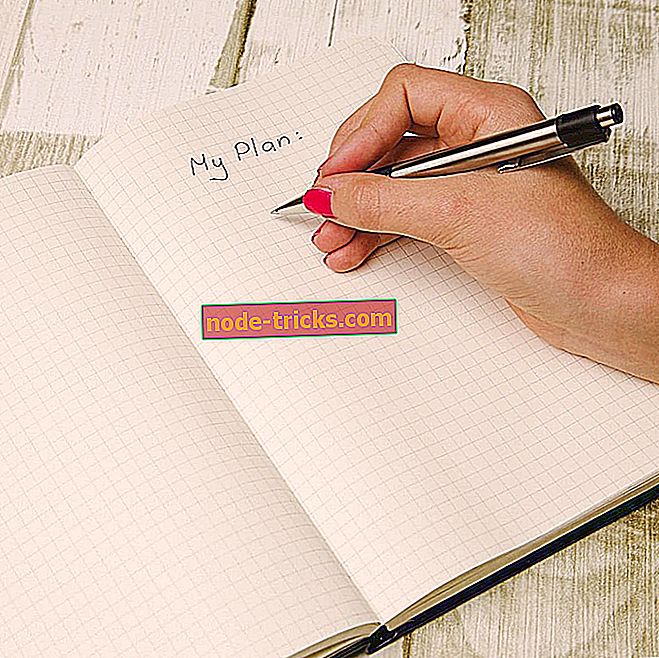Windows PC上で破損したQuickTimeムービーファイルを修正する方法
破損したQuickTimeファイルを修正するための解決策
- 予備的な修正
- 再生不可能なMOVビデオファイルを修復する
- QuickTime 7プレーヤーで修復する
- VLCを使用して破損したQuickTimeムービーファイルを修復する
- ファイル拡張子を変更する
破損したQuickTimeムービーファイルと格闘していませんか。 QuickTimeメディアプレーヤーで、突然停止して閉じた障害を経験したことがあります。それを再開してムービーファイルを再生しようとしましたが、サウンドが聞こえなかったり中断したりしましたか?
それともあなたはおそらく別のメディアプレーヤーでそれを再生しようとしたが、結果はまだ同じですか? これがあなたの状況であれば、おそらく破損したQuickTimeムービーファイルがあります。
QuickTimeメディアプレーヤーは、1988年にApple Inc.によって導入された革新的技術であり、OS Xのすべてのバージョンと互換性があります。デジタルビデオ、サウンド、パノラマ画像、写真、双方向性など、さまざまなフォーマットを処理できます。
プレーヤーが優れているにもかかわらず、そのユーザーはQuickTimeでムービーファイルを再生するときに起こる問題を抱える傾向があります。
MOVは、独自の圧縮アルゴリズムを使用し、ファイルを圧縮するためにMPEGコーデックを使用する、よく使用されるビデオコンテナファイル形式です。
PCでQuickTimeエラーが発生するのはなぜですか?
壊れたQuickTimeムービーファイルが表示されるのには、いくつかの一般的な理由があります。
- データが新しいターゲットファイルにコピーされる前にインポートや変換が途中で終了した場合、ファイルは空になる可能性があります。
- 悪いビデオ圧縮
- EOFがありません
- 壊れたヘッダーのある動画
- ビデオデータレートは、キーフレームの作成に必要な最小値より低い可能性があります。
- 再生イン/アウトポイントの破損
- ビデオの録画中に電源が遮断され、ビデオが破損して再生できなくなる
- MOVファイルがQuickTime互換性のないビデオまたはオーディオコーデックでエンコードされている場合
- 失われた動画や削除された動画を回復するための信頼できないソフトウェアの使用
- ビデオファイル形式の頻繁な変換
- サポートされていないメディアプレーヤーでMOVファイルを再生しようとしています
- あるシステムから別のデバイスへ、またはその逆にビデオファイルを転送するときの中断
- オーディオビデオ同期の問題とコーデックの問題
それでは、破損したQuickTimeムービーファイルがあるので、今どうしますか。 以下は破損したQuickTimeファイルを修正しようとするためのいくつかの解決策です。
Corrupt QuickTimeムービーファイルの解決方法
1.予備的な修正
- QuickTimeムービーファイルにウイルスが感染しないように、優れたウイルス対策ソリューションをインストールしてください。
- ムービーファイルの処理中や再生中に外部記憶メディアを突然取り外さないでください。
- QuickTimeムービーファイルと互換性のあるビデオコンバータを使用するか、ファイルを別の形式に変換します。
再生不可能なMOVビデオファイルを修復する
あなたは、QuickTimeによってサポートされる破損したビデオを再構築して修正するWindows用のMOVビデオ修復ソフトウェアを使用することができます。 どんなツールを使っても、フレーム、ヘッダー、サウンド、デュレーション、そして動きの問題を解決するはずです。 圧縮、ファイル形式の変更、読み書きエラー、ウイルス攻撃などの理由で破損した破損したビデオも修復できるはずです。
3. QuickTime 7プレーヤーで修理する
QuickTime 7プレーヤーには、ビデオファイルのトリミング、編集、ループ、保存、元に戻すなどの新機能があります。 わずかに損傷したビデオは自動的に修復できますが、深刻な損傷を受けたファイルはBlack Screenエラーメッセージが表示されます。 破損したムービーファイルのプロパティをチェックする機能があります。
これをする:
- QuickTimeプレーヤーを実行する
- Windowsから「ムービーインスペクタを表示」を選択します。 これにより、ビデオフォーマット、ピクセル情報、データレート、ムービーFPS、FPSの再生などの詳細が返されます。 ムービーファイルが破損している場合、プレーヤーにはブラックスクリーンエラーメッセージが表示され、インスペクタにはムービーファイルのメタデータ内の詳細が表示されます。
4. VLCを使用して破損したQuickTimeムービーファイルを修復する
VLCはビデオや映画を再生するためのものかもしれません。 しかし、それはまた破損したQuickTimeムービーファイルを修正するための機能を持っています。 VLCプレーヤーから、再生できない破損またはビデオを修復するように求められた場合は、[はい]を選択して、次の手順を実行します。
- VLCプレーヤーを実行
- メディアへ
- 変換/保存をクリック
- [ 追加]をクリックして修復するムービーファイルを選択します
- プロファイル設定を編集または確認する場合は、[ 詳細オプションを表示]ボックスに移動して確認します。
- 変換/保存ボタンをクリック
- 変換ウィンドウが開きます。 設定に行き、ドロップダウンメニューから好みのコーデックを選択して下さい
- 保存先ファイルに名前を付けて保存場所を参照します。
- スタートをクリック
注:新しいプロファイルを追加するか既存のプロファイルを削除するかを選択できます。
5.ファイル拡張子を変更する
- 元のムービーファイルのコピーを作成する
- 拡張子をAVIに変更する
- VLCプレーヤーを実行
- ツールタブに移動します
- 設定をクリック
- 設定ウィンドウで、入力/コーデックを選択します。
- ファイルへ
- 常に修正を選択
- 「保存」をクリックして、手順に従ってQuickTime Player 7で修復します
あなたは上記の解決策を使用して破損したQuickTimeムービーファイルを解決することができましたか? 下記のコメント欄であなたの経験を教えてください。